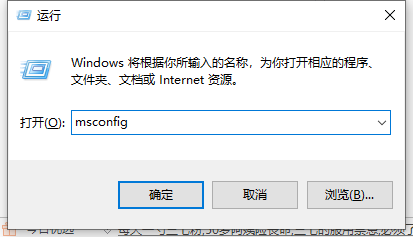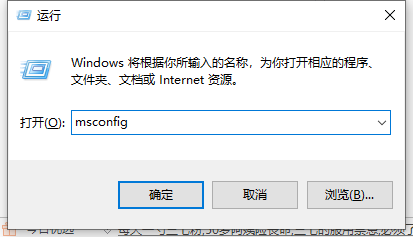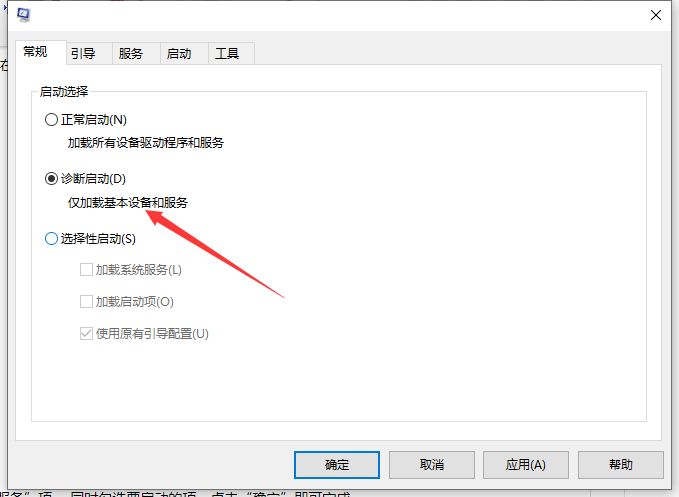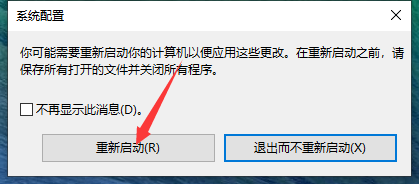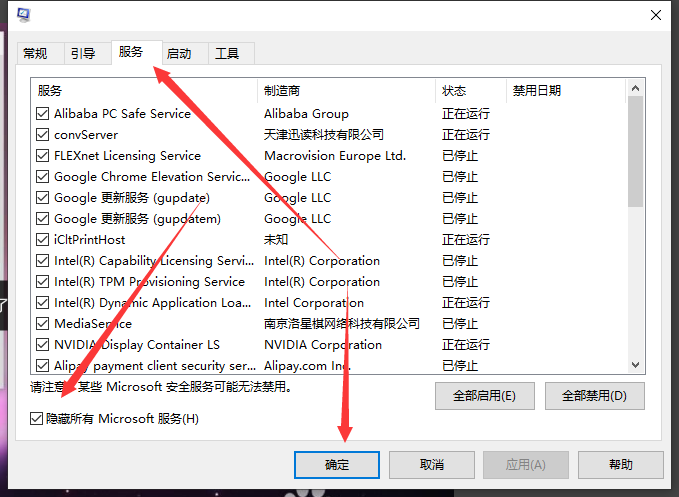Warning: Use of undefined constant title - assumed 'title' (this will throw an Error in a future version of PHP) in /data/www.zhuangjiba.com/web/e/data/tmp/tempnews8.php on line 170
win10电脑无法正常重启怎么解决
装机吧
Warning: Use of undefined constant newstime - assumed 'newstime' (this will throw an Error in a future version of PHP) in /data/www.zhuangjiba.com/web/e/data/tmp/tempnews8.php on line 171
2021年04月23日 14:25:00
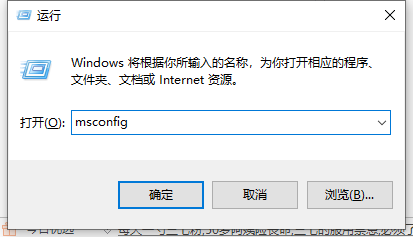
最近因笔记本电脑卡顿、响应缓慢,重装了win10系统,很奇怪的发现竟然无法正常开机,老是停留在“欢迎”界面,为解决该问题需要对启动项进行诊断,加载基本项重启然后再恢复各项启动服务即可。下面介绍一下“win10系统如何解决“无法正常重启”的问题?”
1、调出“运行”对话框。输入“msconfig”,点击“确定”,即可打开“系统配置实用程序”。
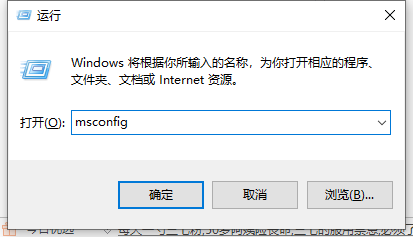
2、选择“诊断启动”点击“常规”,勾选“诊断启动”,点击“确定”。
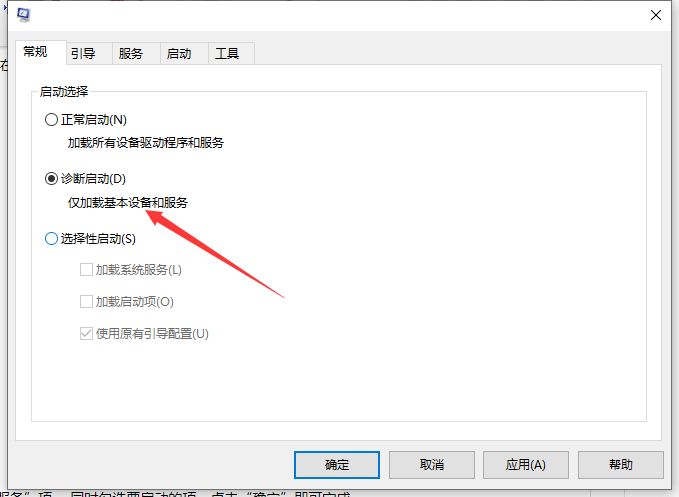
3、“重启”完成配置设置。点击弹出的提示对话框“重新启动”,重启完成生效配置。
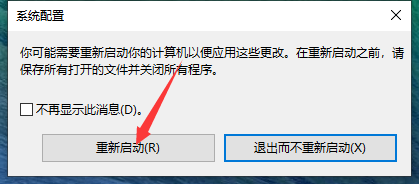
4、恢复各项系统自启服务。再次打开“系统配置实用程序”,点击“服务”选,勾选“隐藏Microsoft服务”项, 同时勾选要启动的项,点击“确定”即可完成。
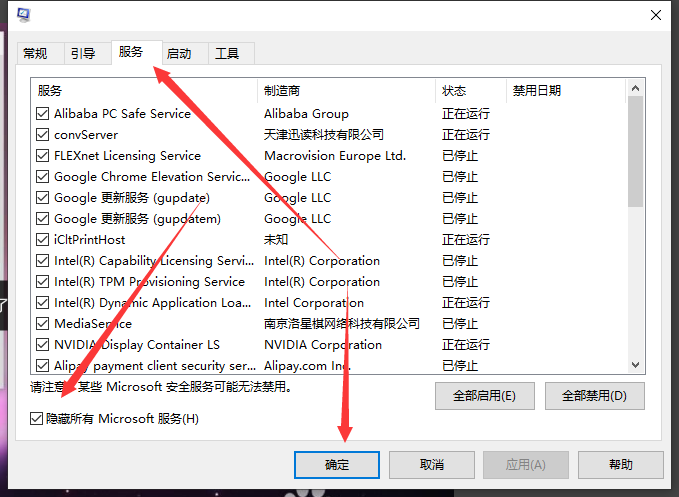
以上就是win10电脑无法重启的解决教程啦,希望能帮助到大家。